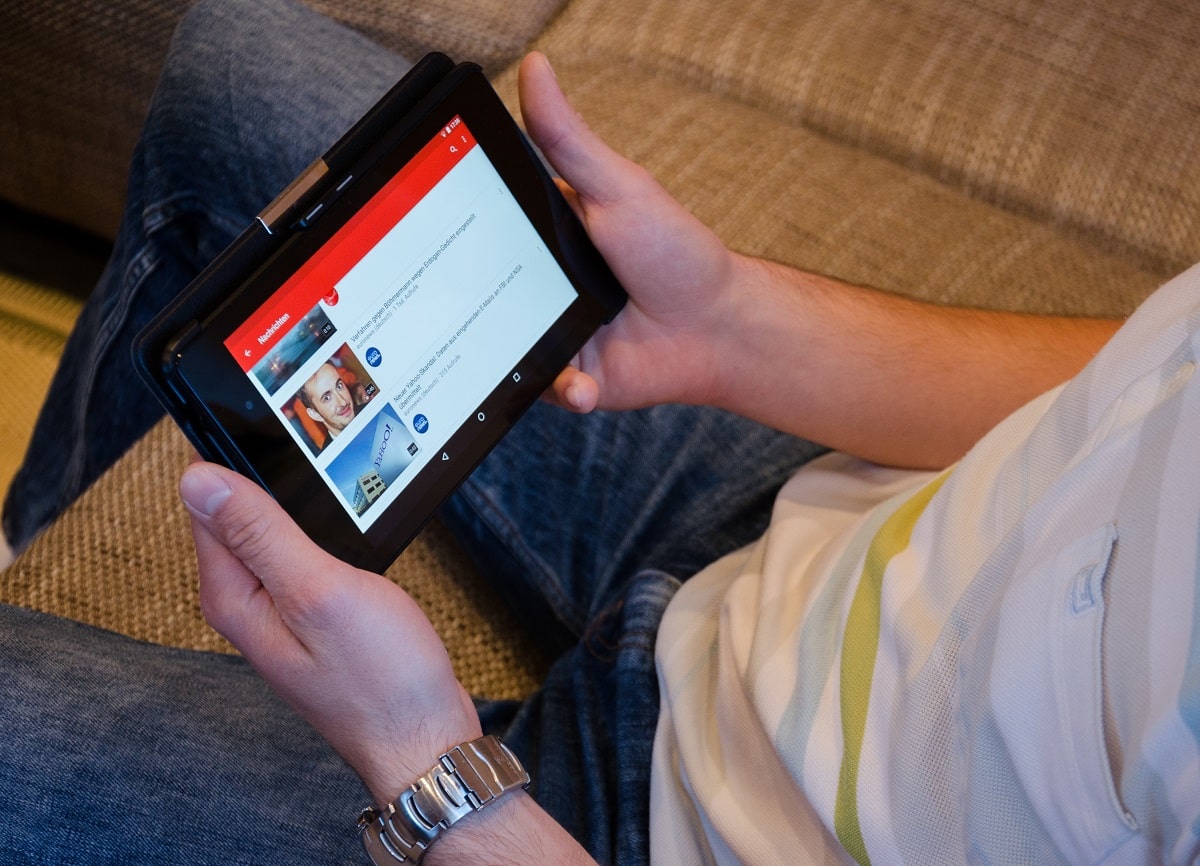
YouTube je videoportál par excellence a vďaka jeho popularite sa rozhodlo vytvoriť to, čo je známe ako YouTube Music. Táto alternatívna aplikácia, ktorá zmiešajte prehrávanie videa s funkciou počúvania hudby z najpopulárnejších hudobných interpretov si získala význam po celom svete a stále viac ľudí si ju chce stiahnuť do svojich mobilov.
Dodáva sa s niekoľkými veľmi užitočnými funkciami, ale nie každý prišiel na všetky triky YouTube Music. S pomocou týchto tajomstiev a skrytých funkcií, budete mať lepšiu skúsenosť s aplikáciou na vašom zariadení so systémom Android.
Vďaka tomu vám v tomto príspevku povieme viac o nie tak známych funkciách YouTube Music.
Pridajte obľúbených umelcov
Rovnako ako každá iná aplikácia hudba pri streamovaní je založený na algoritmoch, ktoré budú mať na starosti zobrazovanie výsledkov podľa toho, čo sa vám z hľadiska hudby páči.
Tieto výsledky sa časom zlepšia na základe toho, čo počúvate.
Keď je to prvýkrát, čo konfigurujete aplikáciu na vašom zariadení, požiada vás, aby ste označili svojich obľúbených interpretov. Algoritmus aplikácie sa tak dozvie viac o vašich preferenciách.
Ak to chcete urobiť, budete musieť:
- Prihláste sa do aplikácie YouTube Music.
- Klepnite na možnosť „Nastavenia“.
Potom vyberte "zlepšiť svoje odporúčania".
Nahrajte svoju vlastnú hudbu do aplikácie
S viac ako 25 miliónmi skladieb v službe YouTube Music budete mať prístup k najväčšiemu katalógu skladieb. Je však možné, že nejaké indície nie sú dostupné, ale máte ich v miestnej knižnici.
Ak áno, budete mať možnosť nahrať skladby do aplikácie, aby ste ich mali na dosah hneď po ich nahraní.
Všetky nahrané skladby budú len vaše. Ano, naozaj, nebudete môcť zdieľať tieto piesne s priateľmi ak ich zahrniete do konkrétneho zoznamu skladieb, ako sa to bežne robí na YouTube. Tiež to nebude mať žiadny vplyv na algoritmus prehrávania.

Zapnite inteligentné sťahovanie
Jedným z najlepších trikov YouTube Music je schopnosť povoliť inteligentné sťahovanie. Túto funkciu môžete použiť na uloženie svojich obľúbených skladieb na počúvanie offline.
Môžete to dosiahnuť takto:
- Prejdite do nastavení YouTube Music.
- Potiahnite prstom nadol do spodnej časti nastavení.
- Potom aktivujte funkciu s názvom „inteligentné sťahovanie".
Pred uvoľnením si disky uložte
Keď sa blíži vydanie nového albumu, ďalšie aplikácie ako Spotify vám umožní vopred uložiť uvedený disk. Keď teda príde dátum vydania, budete mať možnosť vychutnať si tieto skladby vo svojom profile.
našťastie YouTube Music má tiež túto funkciu, Takže môžeš pred uložením disku pred jeho uvoľnením. Hoci možnosť závisí od toho, aký disk chcete, ako aj od interpreta, je mimoriadne výhodná.
Budeš musieť iba vyhľadajte interpreta alebo názov albumu a zadajte ho. Tam uvidíte možnosť „Uložiť“.
Prehrávanie na alternatívnych zariadeniach
Ak prehrávate svoje obľúbené skladby na iných zariadeniach cez Bluetooth, či už z reproduktora alebo iného zvukového zariadenia, so službou YouTube Music to môžete urobiť nasledujúcim spôsobom:
- Vstúpte do aplikácie a prejdite do časti „Nastavenia“.
- Teraz vyberte «Spustite prehrávanie na externých zariadeniach".
Zlepšite kvalitu zvuku
V predvolenom nastavení je kvalita zvuku ponúkaná aplikáciou základná. Ak chcete optimalizovať kvalitu, budete mať možnosť to dosiahnuť. Nasleduj tieto kroky:
- V nastaveniach YouTube Music vyberte možnosť „Kvalita zvuku".
V časti WiFi a mobilná sieť začiarknite možnosť, ktorá označuje správu „vždy vysoká". - Naopak, ak nemáte najlepšie Wi-Fi alebo dátové pripojenie, povedzte aplikácii, aby sledovala vašu spotrebu mobilných dát. Teraz skontrolujte možnosť „Kvalitu HD používajte iba s WiFi«
Ďalej, ak chcete výraznejšie basy alebo silnejšie výšky, aplikácia YouTube Music obsahuje vlastný ekvalizér, v ktorom môžete nakonfigurovať zvuk.
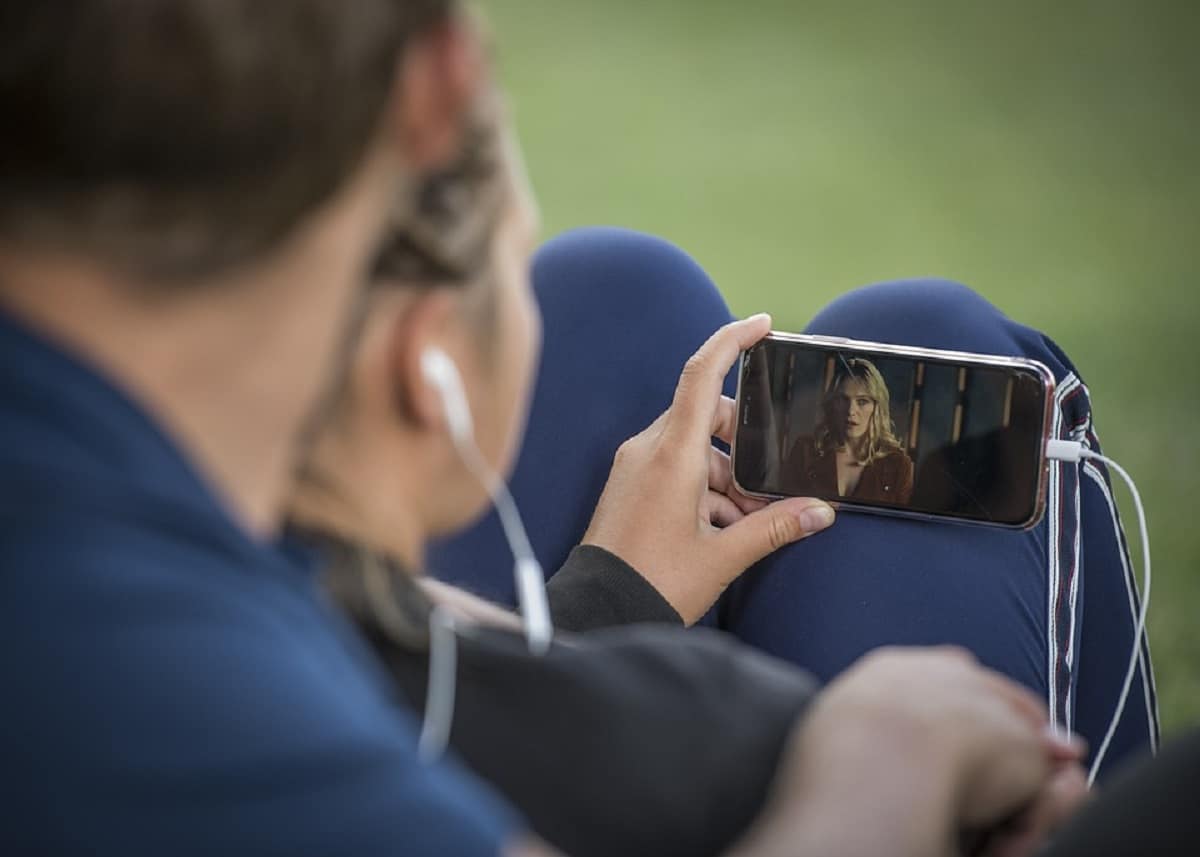
Obnoviť odporúčania
Často krát algoritmus uložiť staré hodnotenia používateľov, ktoré majú tendenciu sa v priebehu času pravidelne meniť. Inokedy skladby, ktoré navrhujete, nie sú vhodné. V takýchto situáciách je najlepšie odporúčania reštartovať aplikáciu.
Urobte to nasledovne:
- Vstúpte do aplikácie a vyberte možnosti “súkromia".
- Tu kliknite na „Správa histórie prezerania".
Zobrazí sa nové okno, v ktorom sa zobrazí tlačidlo "Odstrániť".
Ak klepnete na toto tlačidlo, môžete odstrániť obsah od posledného dňa, keď ste sa prihlásili alebo vyberte možnosť vymazať celú históriu. Ak omylom vymažete celú históriu, nebudete ju môcť obnoviť a budete musieť začať s hľadaním od nuly.